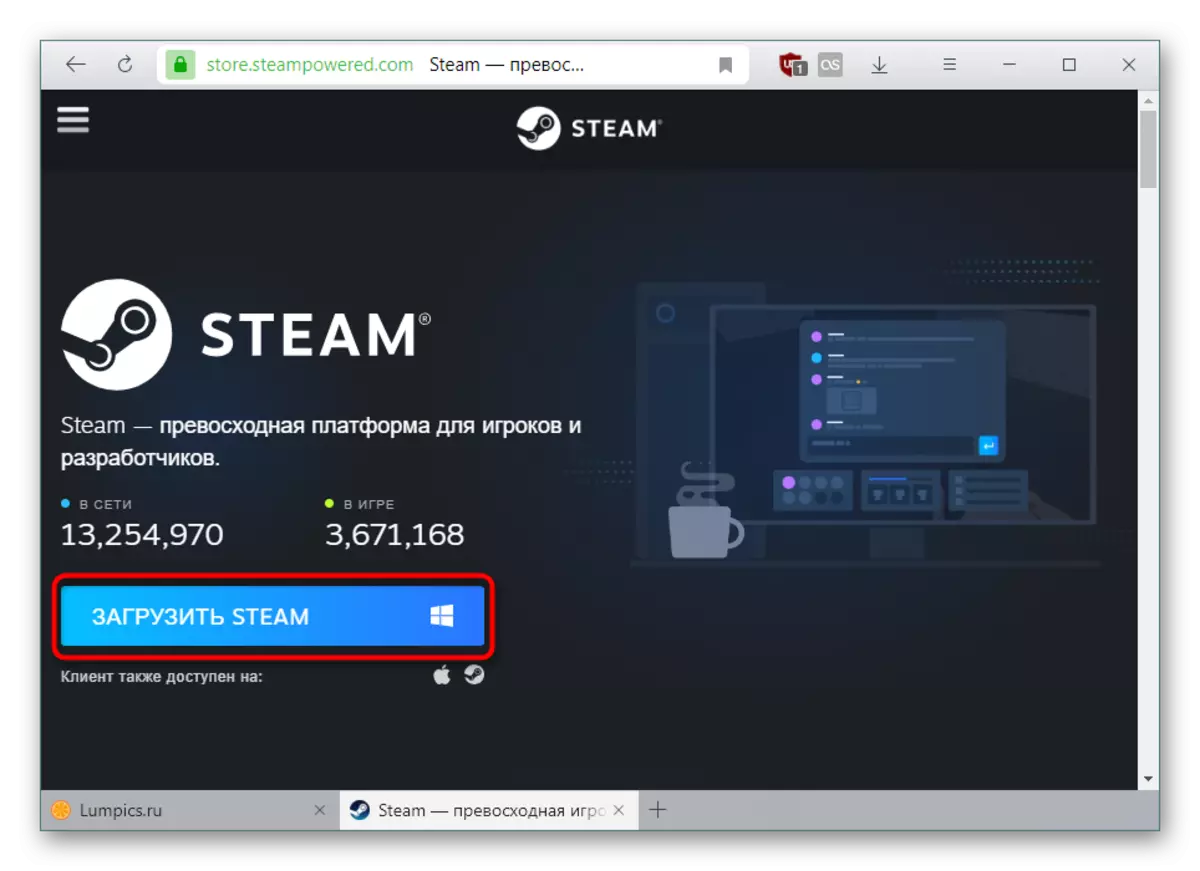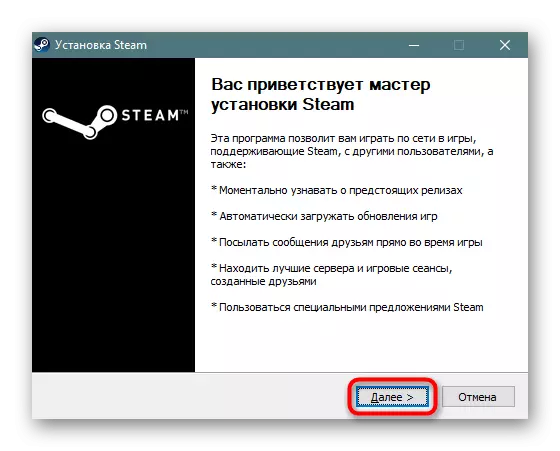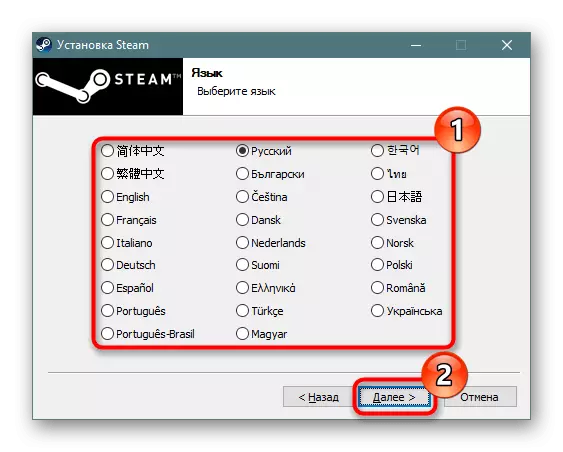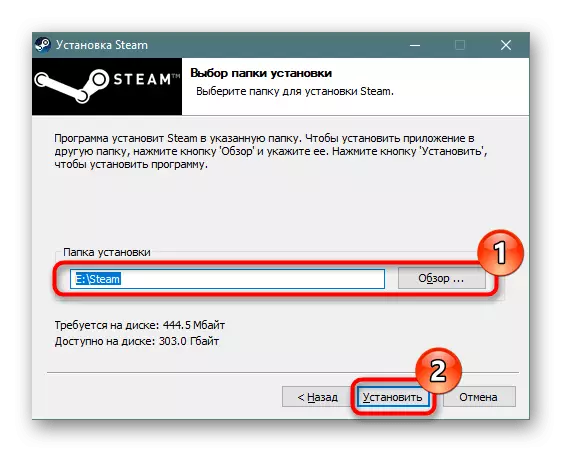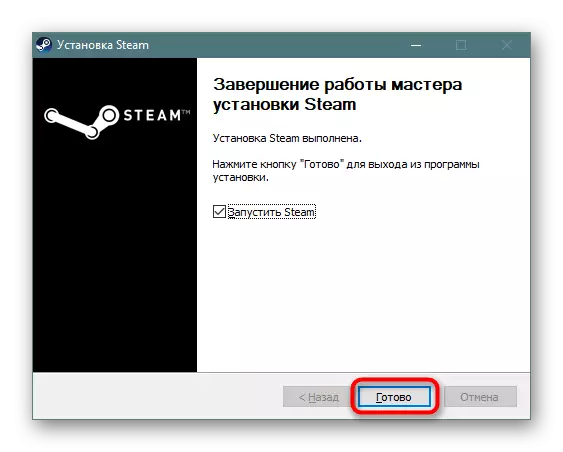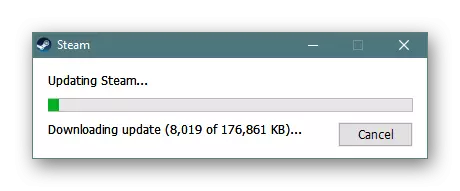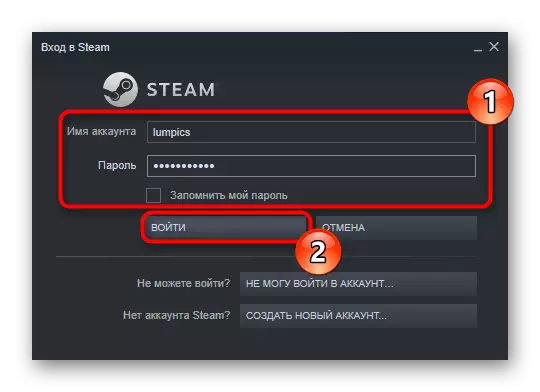Steam adalah platform permainan terkemuka, yang dapat Anda beli dan dengan mudah menyimpan game, berkomunikasi, bergabung dengan grup minat, bermain bersama teman dan bertukar banyak item permainan. Untuk mengakses semua fitur Steam, Anda harus menginstal klien game ini.
Menginstal Steam di PC
Saat ini Steam dioptimalkan tidak hanya untuk komputer pada sistem operasi Windows, tetapi juga untuk perangkat di Linux atau MacOS. Pengembang juga menciptakan sistem operasi mereka yang disebut Steam OS, yang mendasari pekerjaannya pada layanan Steam. Selain komputer, pengembang dari Valve mengambil versi seluler untuk platform iOS dan Android. Aplikasi bertindak sebagai otentik ketika melakukan operasi tertentu, memungkinkan Anda untuk berkomunikasi dari jarak jauh dengan akun uapnya, melakukan pembelian, korespondensi, dan pertukaran.
- Proses pemasangan program PC dimulai dari situs uap resmi, di mana Anda perlu mengunduh file instalasi.
Unduh Steam dari situs resmi
- Setelah mengunduh selesai, mulai installer. Jendela instalasi dalam Bahasa Rusia terbuka, klik Berikutnya.
- Di jendela berikutnya, pilih, dalam bahasa mana Anda ingin melihat antarmuka klien.
- Tentukan jalur di mana klien dan permainan untuknya akan disimpan. Di masa depan, melalui pengaturan klien, folder instalasi game dapat diubah.
- Kesalahan paling umum yang muncul dari pengguna adalah terjadinya jendela dengan kesalahan kosong dan tanda seru.
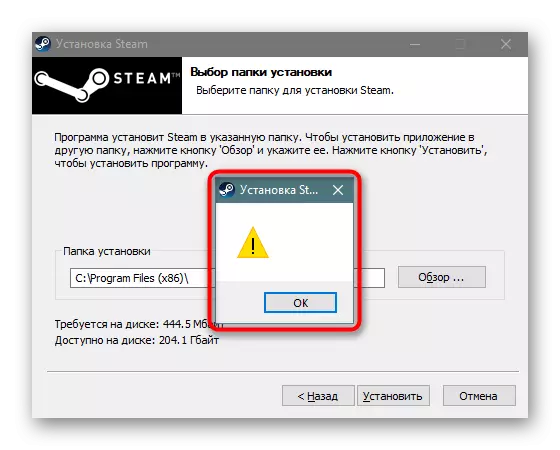
Sangat mudah untuk memperbaikinya: Saya akan selesai secara manual setelah kata tebasan "Steam", seperti yang ditunjukkan pada tangkapan layar di bawah ini. Folder yang sesuai akan dibuat secara otomatis.
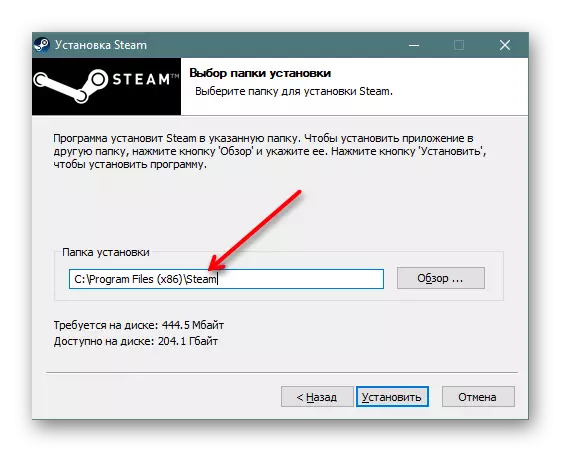
Jika ini belum mengoreksi masalah atau Anda mengamati opsi kesalahan lain, lihat bahan berikut:
Baca lebih lanjut: Alasan untuk Steam mana pun tidak diinstal
- Jalankan program.
- Memulai pembaruan akan dimulai, sebagai versi dasar, versi yang tidak relevan pada awalnya diinstal. Tunggu akhir.
- Jendela login akan terbuka sendiri. Jika Anda sudah memiliki akun, masukkan login dan kata sandi darinya, pilih-pilih "Ingat Kata Sandi Saya" Centang agar tidak memasukkan data ini setiap saat. Bersiaplah untuk mengkonfirmasi login melalui kode verifikasi yang akan datang ke surat atau di aplikasi seluler (tergantung pada tingkat perlindungan akun).
- Seringkali, pengguna menghadapi masalah ketika Anda tidak dapat memasukkan profil Anda karena hilangnya login atau kata sandi. Selain itu, tidak semua orang memiliki akun sekarang - seseorang pertama-tama ingin bergabung dengan komunitas game, dan untuk ini Anda harus melalui prosedur pendaftaran. Untuk tujuan seperti itu, gunakan salah satu dari dua tombol yang cocok, dan Anda juga dapat membiasakan diri dengan artikel kami tentang topik yang bersamaan.
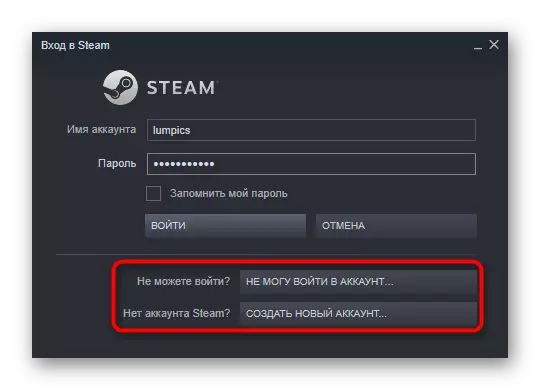
Perhatikan bahwa sesuai dengan aturan saat ini, pengguna perlu mengkonfirmasi akunnya, menempatkan $ 5 ke akun internal. Dia dapat menghabiskan uang ini untuk setiap pembelian di dalam layanan: Game untuk Anda sendiri dan sebagai hadiah, objek dari platform perdagangan. Jika tidak, pengguna yang tidak terverifikasi akan memiliki sejumlah pembatasan: Anda tidak akan dapat menambahkan teman-teman orang lain (dan mereka akan dapat menggunakan Anda), gunakan platform perdagangan dan layanan Steam lainnya (misalnya, Workshop Steam), naikkan Tingkat profil, terima kartu permainan.